
Rivatuner Statistics Server(顯卡超頻鎖幀工具)
v7.3.5- 軟件大小:15.97 M
- 軟件語言:英文
- 更新時(shí)間:2024-03-20
- 軟件類型:國產(chǎn)軟件 / 硬件相關(guān)
- 運(yùn)行環(huán)境:Windows11,Windows10,Windows8,Windows7,WinXP
- 軟件授權(quán):免費(fèi)軟件
- 官方主頁:https://www.a5xiazai.com
- 軟件等級 :
- 軟件廠商:暫無
- 介紹說明
- 下載地址
- 精品推薦
- 相關(guān)軟件
- 網(wǎng)友評論
Rivatuner Statistics Server是來自國外的一款超專業(yè)的顯卡超頻鎖幀工具,簡稱:RTSS,它是一款能夠適配于多種不同型號顯卡的超頻調(diào)試軟件,最初設(shè)計(jì)為RivaTuner顯卡實(shí)用程序的小型輔助應(yīng)用程序,后來成為其他顯卡實(shí)用程序的事實(shí)上的幀率監(jiān)控、屏幕顯示和高性能視頻捕獲服務(wù)提供商。該軟件適配于多種不同型號顯卡的超頻調(diào)試軟件。我們不僅可以使用RTSS破解版來對顯卡的運(yùn)行情況進(jìn)行統(tǒng)計(jì),同時(shí)這款軟件還可以幫助用戶進(jìn)行顯卡超頻設(shè)置,從而更好發(fā)揮出顯卡的最佳性能。用戶不僅可以超頻顯卡,還可以檢測查看到顯卡名稱、gpu、修訂、bios、設(shè)備id、子供應(yīng)商、渲染器、顯存大小、顯存類型等各項(xiàng)信息。同時(shí),RTSS軟件還自帶了多種超頻選項(xiàng)功能,無需修改顯卡BIOS就能輕松超頻,從而就能有效的讓系統(tǒng)運(yùn)行更加的流暢,性能更加強(qiáng)大,更好的充分發(fā)揮電腦的顯卡性能。
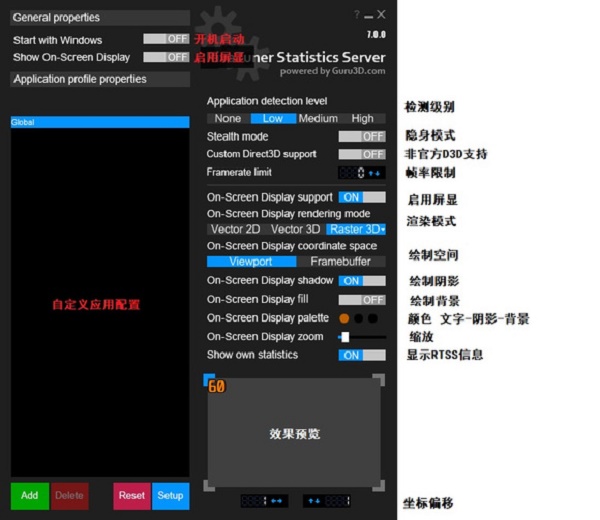
2、最全面的監(jiān)控信息
3、高頻率更新保證對新硬件的兼容
4、支持監(jiān)控筆記本EC (筆記本風(fēng)扇轉(zhuǎn)速),支持部分筆記本風(fēng)扇調(diào)速
5、唯一不會強(qiáng)行喚醒筆記本獨(dú)顯的硬件監(jiān)控
6、日志記錄、網(wǎng)絡(luò)監(jiān)控等高級功能
2、服務(wù)器向客戶端應(yīng)用程序提供 3D 加速使用統(tǒng)計(jì)信息。客戶端可以使用統(tǒng)計(jì)信息來確定當(dāng)前是否有任何 3D 應(yīng)用程序正在運(yùn)行,并根據(jù)它應(yīng)用不同的硬件配置文件。
3、服務(wù)器為客戶端應(yīng)用程序提供屏幕顯示支持。客戶端可以在屏幕上顯示任何文本信息
4、在 DirectX 和 OpenGL 應(yīng)用程序中顯示。該服務(wù)器還可以用作獨(dú)立的幀率監(jiān)控解決方案,并在屏幕顯示中顯示自己的幀率統(tǒng)計(jì)信息。
5、服務(wù)器為客戶端應(yīng)用程序提供桌面和游戲中的屏幕捕獲支持。支持 BMP、PNG 和 JPG 屏幕截圖格式。
6、服務(wù)器為客戶端應(yīng)用程序提供高性能實(shí)時(shí)桌面和游戲內(nèi)視頻捕獲支持。
7、未壓縮的高性能自定義 RTV1 和本機(jī) MJPG 視頻編碼、使用第三方外部 VFW 兼容編解碼器(例如 Lagarith 或 x264vfw)進(jìn)行編碼以及通過 Intel QuickSync、NVIDIA NVENC 和 8、AMD VCE 進(jìn)行硬件加速的 H.264 編碼與寬一系列額外的視頻捕獲相關(guān)選項(xiàng)、多源立體聲和多通道(適用于 Window Vista 和更新版本)音頻捕獲,支持一鍵通。昂貴的商業(yè)視頻捕捉產(chǎn)品的功能現(xiàn)在對所有人完全免費(fèi)!再也不用買專門的視頻采集軟件了!
9、幀率限制支持。在游戲過程中限制幀率有助于降低功耗,并且由于消除了幀率波動引起的不必要的微卡頓效應(yīng),因此可以改善游戲體驗(yàn)。
10、用戶可擴(kuò)展架構(gòu)。您可以表達(dá)您的創(chuàng)造力并為 RivaTuner Statistics Server 設(shè)計(jì)您自己的皮膚,為您的母語創(chuàng)建本地化,使用服務(wù)器直接從您自己的應(yīng)用程序在屏幕顯示中顯示任何自定義文本等等!

2、默認(rèn)英文語言,點(diǎn)擊ok

3、選擇第一個(gè)我接受選項(xiàng),點(diǎn)擊下一步

4、一路默認(rèn)選項(xiàng),安裝完畢后點(diǎn)擊完成按鈕即可運(yùn)行軟件
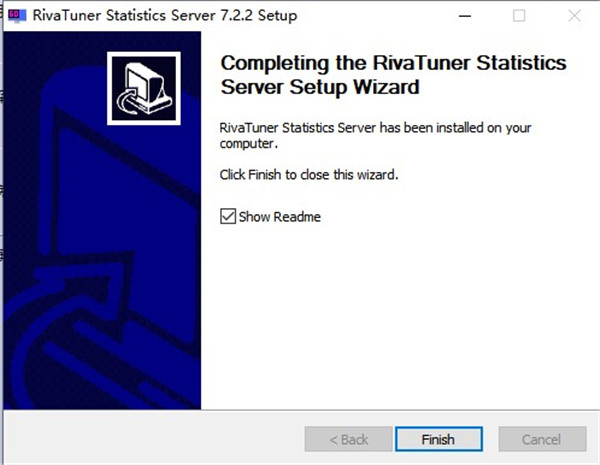
5、進(jìn)入軟件即可對顯卡進(jìn)行監(jiān)控統(tǒng)計(jì)
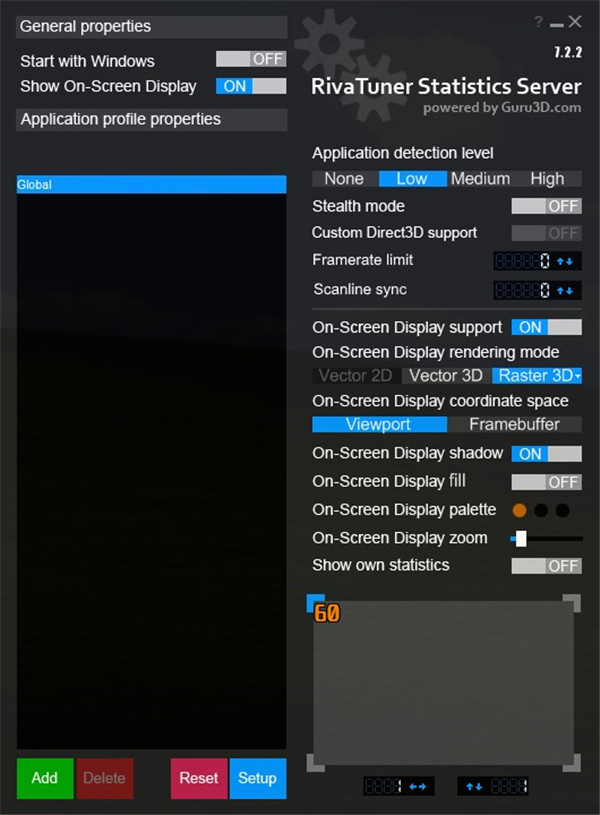
以上就是小編為大家準(zhǔn)備的關(guān)于RTSS顯卡統(tǒng)計(jì)工具的介紹了,希望可以幫助到大家。
*檢測級別:對程序調(diào)用D3D, OPGL運(yùn)行庫檢測的敏感程度,正常檢測不需要更改。None可完全關(guān)閉可以讓RTSS不影響該程序;
隱身模式:反·反作弊,防止被網(wǎng)游的反作弊系統(tǒng)干掉;
*非官方D3D支:目前還沒有遇到過需要該選項(xiàng)的程序;
*幀率限制:限制幀率延長顯卡壽命
啟用屏顯:輸出顯卡畫面
*渲染模式:建議Raster 3D,若不能顯示或是遇到BUG再嘗試另兩種模式,老游戲需要注意;
繪制空間:視口:默認(rèn)選擇; 幀緩沖:如果視口模式位置出錯,則選擇該選項(xiàng);
繪制陰影:或者叫字體描邊,外觀選項(xiàng);
繪制背景:在文字后面填上一塊半透明純色,外觀選項(xiàng);
顏色:三個(gè)圓圈對應(yīng)文字-陰影-背景,外觀選項(xiàng);
縮放:字面意思,外觀選項(xiàng);
顯示RTSS信息:顯示RTSS統(tǒng)計(jì)的幀率信息,詳細(xì)設(shè)置在SETUP中。RTSS顯示的自身信息永遠(yuǎn)布局的最下方。
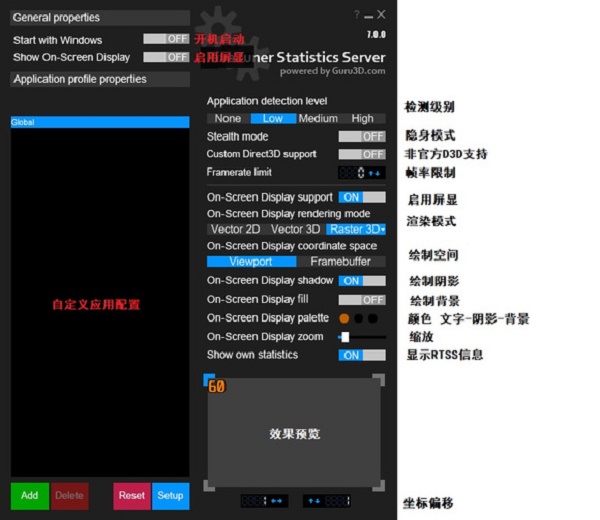
2、設(shè)置界面常用選項(xiàng)都是字面意思
最后一個(gè)“注入延遲”是為了避免與Steam和Origin的OSD功能沖突發(fā)生BUG,當(dāng)檢測到Steam和Origin的游戲內(nèi)覆蓋則會啟用15s注入延遲。
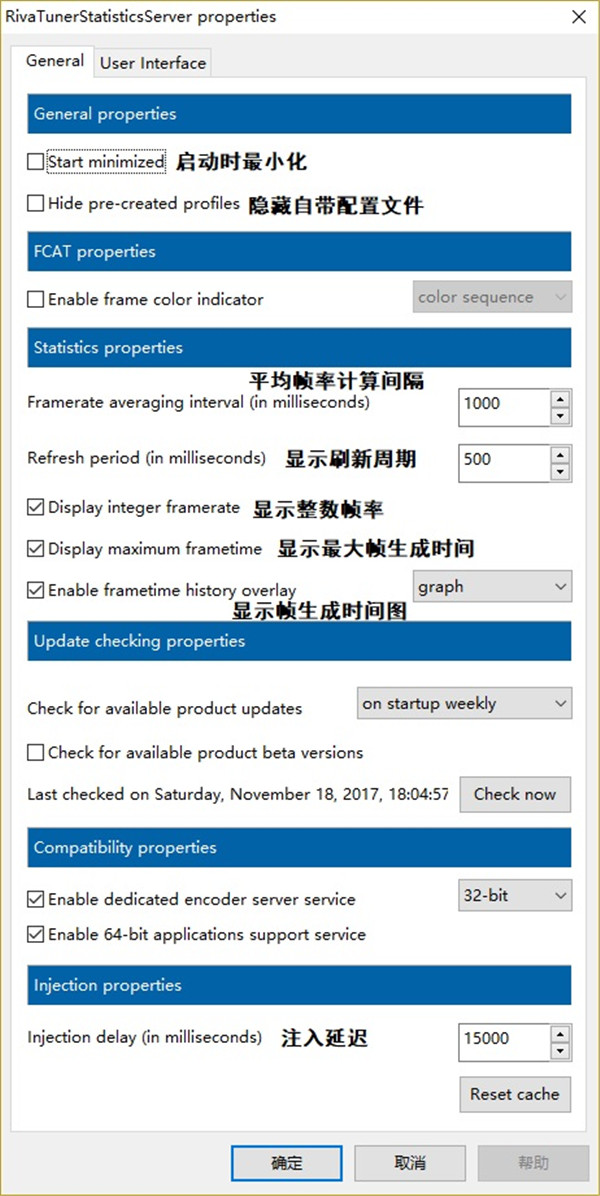
3、啟動HWiNFO64后會出現(xiàn)滿屏的監(jiān)控?cái)?shù)據(jù),但并不是所有的我們都需要
右鍵深灰色分類標(biāo)簽,可以選擇關(guān)閉整個(gè)分類下的所有監(jiān)控(Disable monitoring),并隱藏這個(gè)分類(Hide)。也可以對單個(gè)項(xiàng)目進(jìn)行關(guān)閉監(jiān)控和隱藏的操作,方法相同。
我關(guān)閉并隱藏了系統(tǒng)、硬盤和網(wǎng)絡(luò)分類下的所有監(jiān)控。(個(gè)人觀點(diǎn): 硬盤監(jiān)控似乎會頻繁喚醒硬盤使硬盤的省電功能失效)
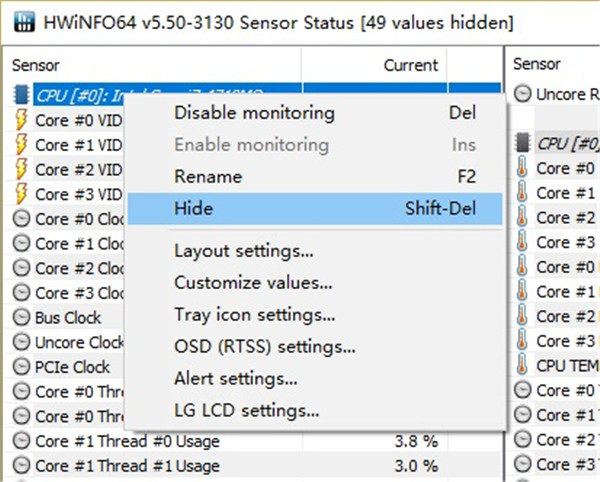
4、在右鍵菜單中點(diǎn)擊OSD (RTSS) settings…進(jìn)入OSD設(shè)置界面
由于默認(rèn)的標(biāo)簽名不一定適合在OSD顯示,可在右鍵菜單選擇Rename重命名,此處我將Core Max重命名為CPU TEMP
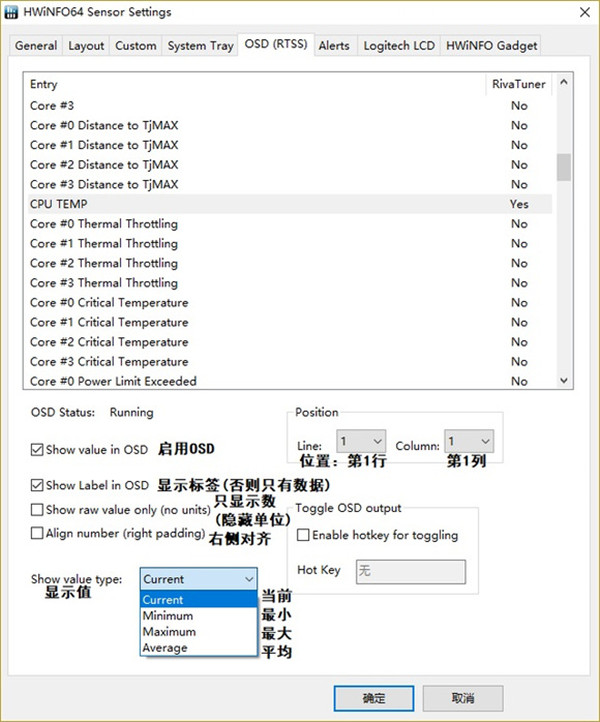
5、調(diào)試技巧
每次修改設(shè)置都要切換回全屏模式游戲查看效果非常麻煩,這里提供一個(gè)調(diào)試技巧。
回到RTSS設(shè)置,取消勾選隱藏自帶配置文件(Hide Pre-created profiles),找到GPU-Z配置文件。
啟用對GPU-Z的檢測,再打開GPUZ的渲染測試,就可以在這個(gè)界面方便的調(diào)節(jié)設(shè)置直到滿意為止,不必再頻繁開關(guān)游戲進(jìn)行測試。
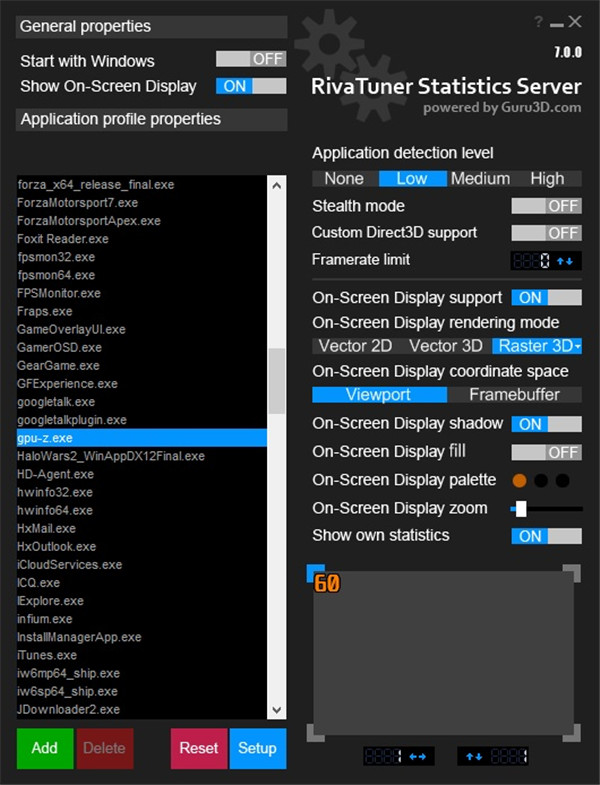
6、可以在這個(gè)界面下方便地調(diào)試RTSS的布局。
我的設(shè)置如上圖,但在游戲中一般關(guān)閉幀生成時(shí)間監(jiān)控。
如果OSD沒有正常啟用的話,可以將RTSS重啟后再打開GPUZ試試。
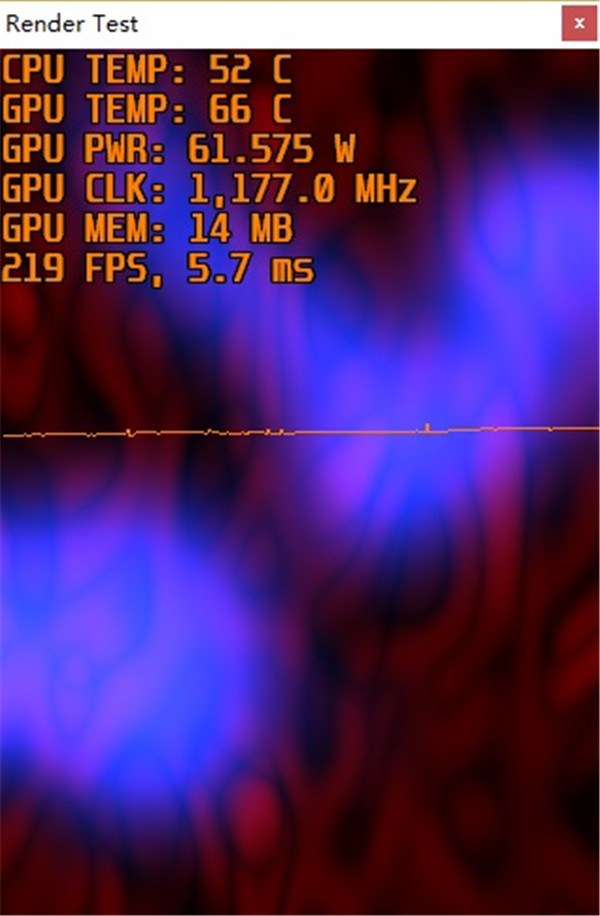
2、當(dāng) RivaTuner Statistics Server 運(yùn)行時(shí),某些網(wǎng)絡(luò)游戲的反作弊系統(tǒng)可能會限制屏幕顯示的使用并阻止與服務(wù)器的連接
3、RTV1 編碼器在 64 位應(yīng)用程序中的性能目前低于 32 位應(yīng)用程序
4、目前 64 位應(yīng)用程序不支持 Stealth hooking 模式,因此強(qiáng)烈不建議將其他 64 位 OnScreen Display 軟件與 RivaTuner Statistics Server 一起運(yùn)行
2、任何 DirectX、Vulkan 或 OpenGL 兼容的顯卡
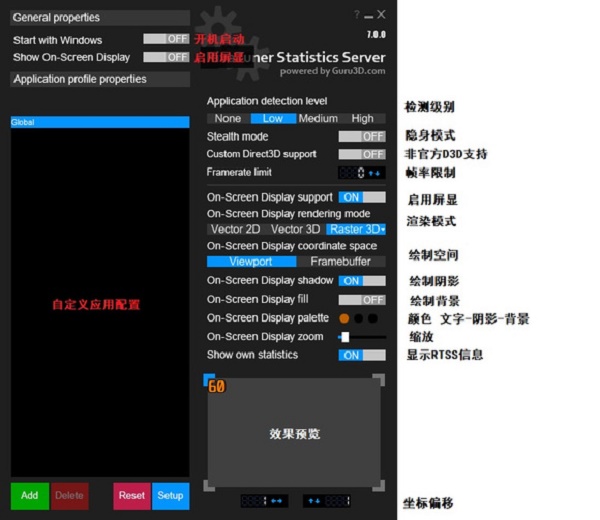
軟件特色
1、免費(fèi)軟件2、最全面的監(jiān)控信息
3、高頻率更新保證對新硬件的兼容
4、支持監(jiān)控筆記本EC (筆記本風(fēng)扇轉(zhuǎn)速),支持部分筆記本風(fēng)扇調(diào)速
5、唯一不會強(qiáng)行喚醒筆記本獨(dú)顯的硬件監(jiān)控
6、日志記錄、網(wǎng)絡(luò)監(jiān)控等高級功能
軟件功能
1、服務(wù)器為客戶端應(yīng)用程序提供幀率和幀時(shí)間監(jiān)控支持。正在為 DirectX、OpenGL 和 VULKAN 應(yīng)用程序收集幀率和幀時(shí)間統(tǒng)計(jì)信息。統(tǒng)計(jì)信息可以在屏幕顯示中呈現(xiàn)或提供給連接到服務(wù)器的客戶端應(yīng)用程序。2、服務(wù)器向客戶端應(yīng)用程序提供 3D 加速使用統(tǒng)計(jì)信息。客戶端可以使用統(tǒng)計(jì)信息來確定當(dāng)前是否有任何 3D 應(yīng)用程序正在運(yùn)行,并根據(jù)它應(yīng)用不同的硬件配置文件。
3、服務(wù)器為客戶端應(yīng)用程序提供屏幕顯示支持。客戶端可以在屏幕上顯示任何文本信息
4、在 DirectX 和 OpenGL 應(yīng)用程序中顯示。該服務(wù)器還可以用作獨(dú)立的幀率監(jiān)控解決方案,并在屏幕顯示中顯示自己的幀率統(tǒng)計(jì)信息。
5、服務(wù)器為客戶端應(yīng)用程序提供桌面和游戲中的屏幕捕獲支持。支持 BMP、PNG 和 JPG 屏幕截圖格式。
6、服務(wù)器為客戶端應(yīng)用程序提供高性能實(shí)時(shí)桌面和游戲內(nèi)視頻捕獲支持。
7、未壓縮的高性能自定義 RTV1 和本機(jī) MJPG 視頻編碼、使用第三方外部 VFW 兼容編解碼器(例如 Lagarith 或 x264vfw)進(jìn)行編碼以及通過 Intel QuickSync、NVIDIA NVENC 和 8、AMD VCE 進(jìn)行硬件加速的 H.264 編碼與寬一系列額外的視頻捕獲相關(guān)選項(xiàng)、多源立體聲和多通道(適用于 Window Vista 和更新版本)音頻捕獲,支持一鍵通。昂貴的商業(yè)視頻捕捉產(chǎn)品的功能現(xiàn)在對所有人完全免費(fèi)!再也不用買專門的視頻采集軟件了!
9、幀率限制支持。在游戲過程中限制幀率有助于降低功耗,并且由于消除了幀率波動引起的不必要的微卡頓效應(yīng),因此可以改善游戲體驗(yàn)。
10、用戶可擴(kuò)展架構(gòu)。您可以表達(dá)您的創(chuàng)造力并為 RivaTuner Statistics Server 設(shè)計(jì)您自己的皮膚,為您的母語創(chuàng)建本地化,使用服務(wù)器直接從您自己的應(yīng)用程序在屏幕顯示中顯示任何自定義文本等等!
RTSS完全使用教程
1、在本站下載RTSS顯卡統(tǒng)計(jì)工具安裝包,解壓后運(yùn)行exe文件開始安裝
2、默認(rèn)英文語言,點(diǎn)擊ok

3、選擇第一個(gè)我接受選項(xiàng),點(diǎn)擊下一步

4、一路默認(rèn)選項(xiàng),安裝完畢后點(diǎn)擊完成按鈕即可運(yùn)行軟件
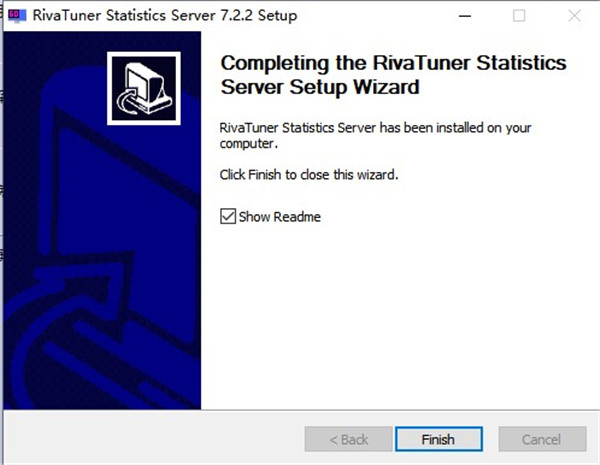
5、進(jìn)入軟件即可對顯卡進(jìn)行監(jiān)控統(tǒng)計(jì)
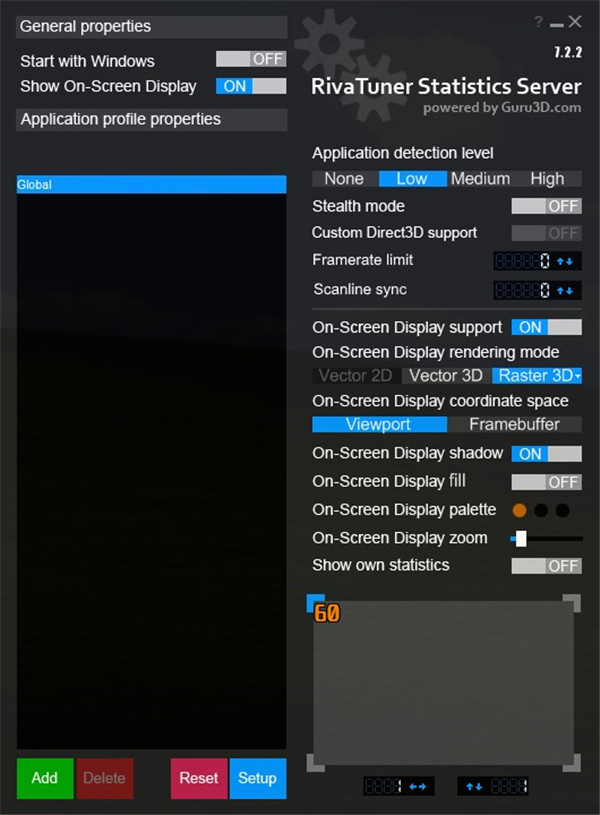
以上就是小編為大家準(zhǔn)備的關(guān)于RTSS顯卡統(tǒng)計(jì)工具的介紹了,希望可以幫助到大家。
rivatuner statistics server怎么用
1、*表示該選項(xiàng)建議保持默認(rèn)*檢測級別:對程序調(diào)用D3D, OPGL運(yùn)行庫檢測的敏感程度,正常檢測不需要更改。None可完全關(guān)閉可以讓RTSS不影響該程序;
隱身模式:反·反作弊,防止被網(wǎng)游的反作弊系統(tǒng)干掉;
*非官方D3D支:目前還沒有遇到過需要該選項(xiàng)的程序;
*幀率限制:限制幀率延長顯卡壽命
啟用屏顯:輸出顯卡畫面
*渲染模式:建議Raster 3D,若不能顯示或是遇到BUG再嘗試另兩種模式,老游戲需要注意;
繪制空間:視口:默認(rèn)選擇; 幀緩沖:如果視口模式位置出錯,則選擇該選項(xiàng);
繪制陰影:或者叫字體描邊,外觀選項(xiàng);
繪制背景:在文字后面填上一塊半透明純色,外觀選項(xiàng);
顏色:三個(gè)圓圈對應(yīng)文字-陰影-背景,外觀選項(xiàng);
縮放:字面意思,外觀選項(xiàng);
顯示RTSS信息:顯示RTSS統(tǒng)計(jì)的幀率信息,詳細(xì)設(shè)置在SETUP中。RTSS顯示的自身信息永遠(yuǎn)布局的最下方。
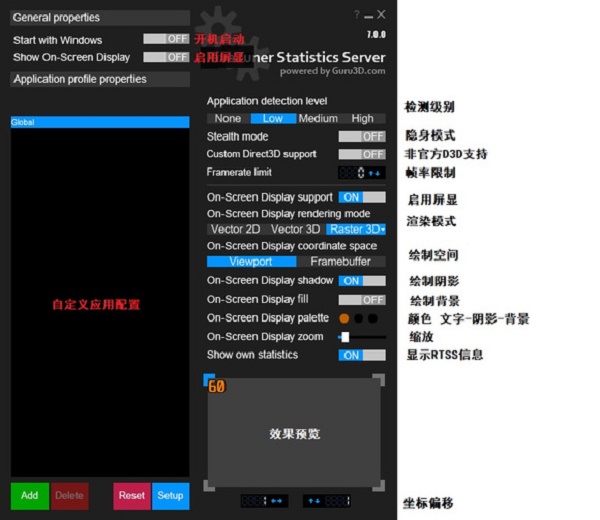
2、設(shè)置界面常用選項(xiàng)都是字面意思
最后一個(gè)“注入延遲”是為了避免與Steam和Origin的OSD功能沖突發(fā)生BUG,當(dāng)檢測到Steam和Origin的游戲內(nèi)覆蓋則會啟用15s注入延遲。
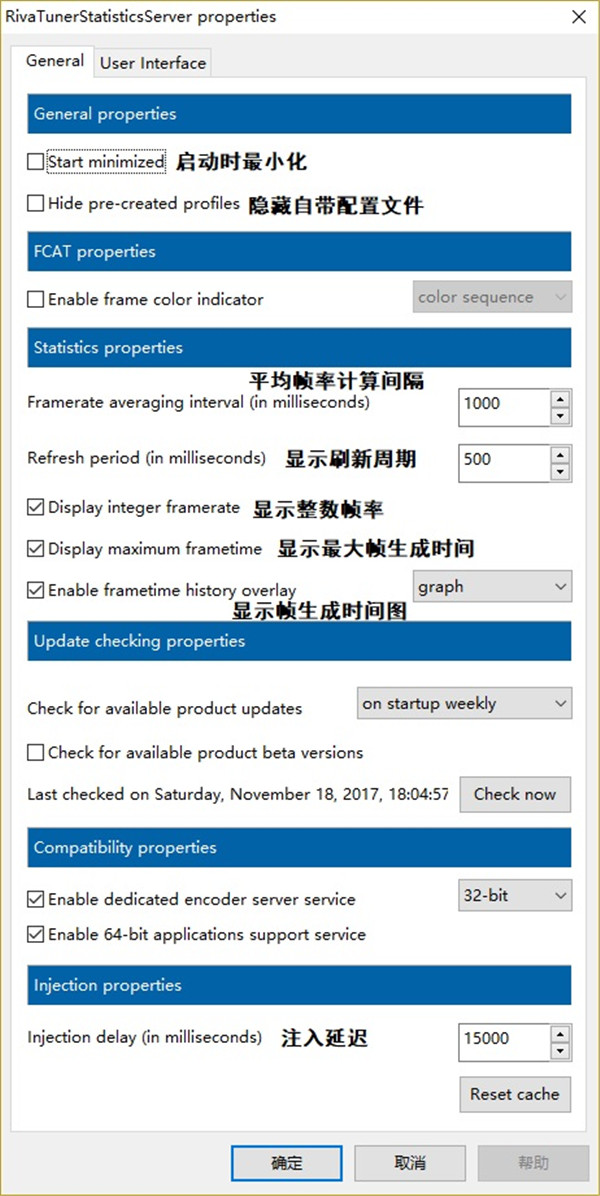
3、啟動HWiNFO64后會出現(xiàn)滿屏的監(jiān)控?cái)?shù)據(jù),但并不是所有的我們都需要
右鍵深灰色分類標(biāo)簽,可以選擇關(guān)閉整個(gè)分類下的所有監(jiān)控(Disable monitoring),并隱藏這個(gè)分類(Hide)。也可以對單個(gè)項(xiàng)目進(jìn)行關(guān)閉監(jiān)控和隱藏的操作,方法相同。
我關(guān)閉并隱藏了系統(tǒng)、硬盤和網(wǎng)絡(luò)分類下的所有監(jiān)控。(個(gè)人觀點(diǎn): 硬盤監(jiān)控似乎會頻繁喚醒硬盤使硬盤的省電功能失效)
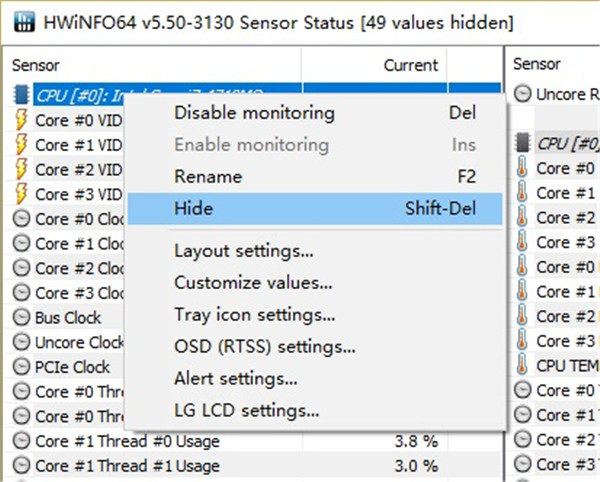
4、在右鍵菜單中點(diǎn)擊OSD (RTSS) settings…進(jìn)入OSD設(shè)置界面
由于默認(rèn)的標(biāo)簽名不一定適合在OSD顯示,可在右鍵菜單選擇Rename重命名,此處我將Core Max重命名為CPU TEMP
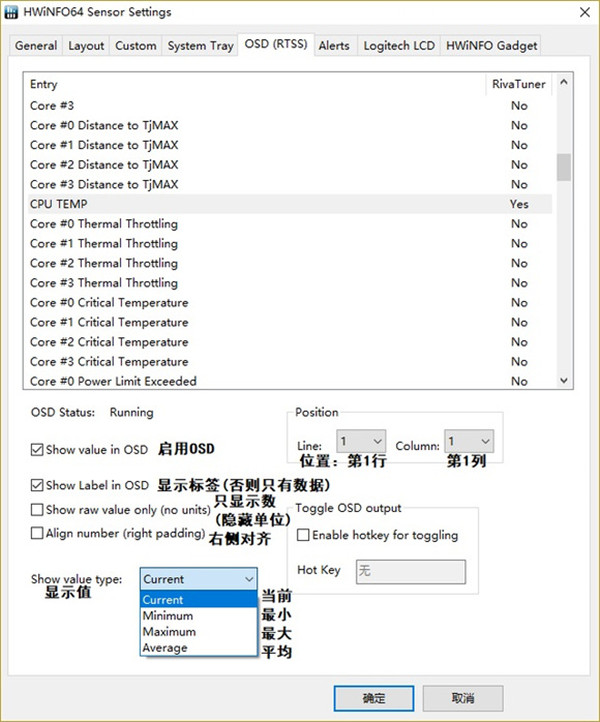
5、調(diào)試技巧
每次修改設(shè)置都要切換回全屏模式游戲查看效果非常麻煩,這里提供一個(gè)調(diào)試技巧。
回到RTSS設(shè)置,取消勾選隱藏自帶配置文件(Hide Pre-created profiles),找到GPU-Z配置文件。
啟用對GPU-Z的檢測,再打開GPUZ的渲染測試,就可以在這個(gè)界面方便的調(diào)節(jié)設(shè)置直到滿意為止,不必再頻繁開關(guān)游戲進(jìn)行測試。
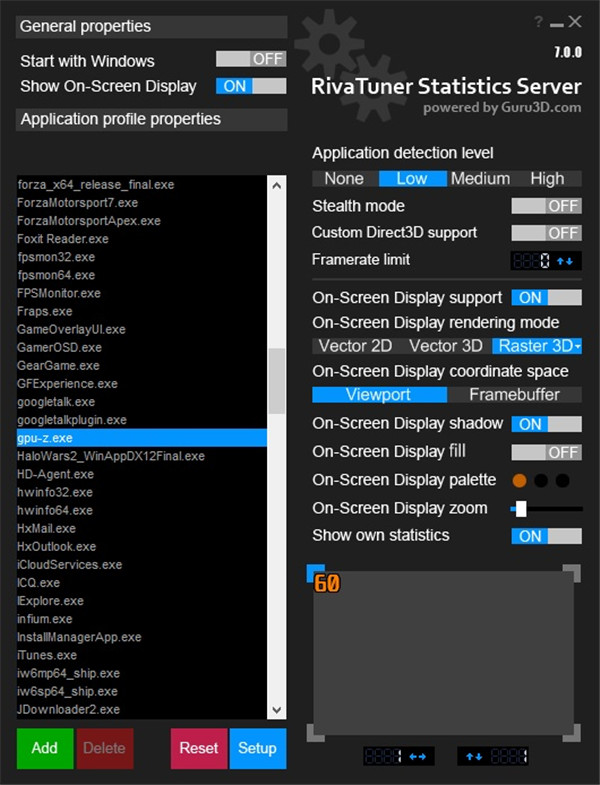
6、可以在這個(gè)界面下方便地調(diào)試RTSS的布局。
我的設(shè)置如上圖,但在游戲中一般關(guān)閉幀生成時(shí)間監(jiān)控。
如果OSD沒有正常啟用的話,可以將RTSS重啟后再打開GPUZ試試。
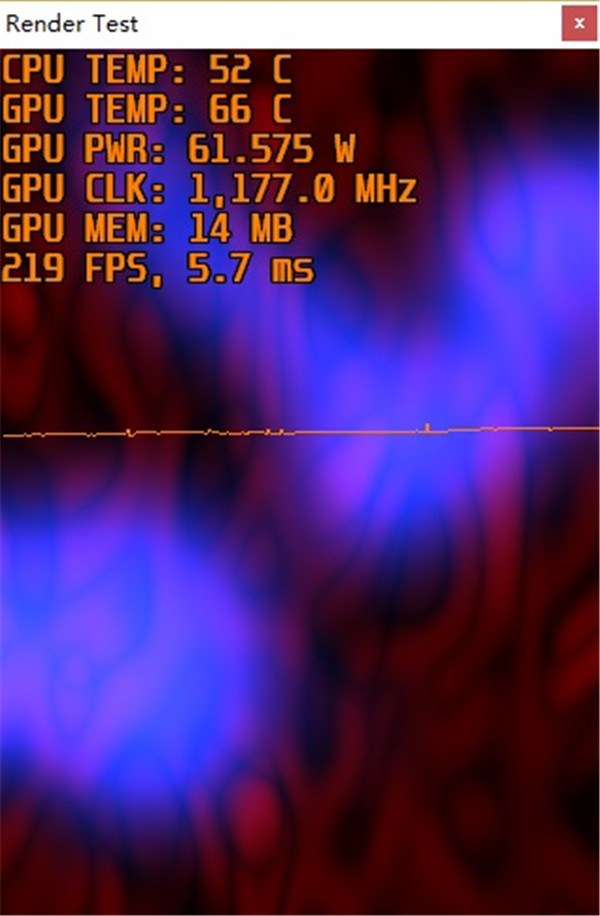
注意事項(xiàng)
1、RivaTuner Statistics Server 可能與某些第三方屏幕顯示軟件(例如 XFire 或 Steam 游戲內(nèi)聊天)不兼容。該限制并非特定于我們的產(chǎn)品,許多第三方產(chǎn)品被設(shè)計(jì)為系統(tǒng)中唯一的屏幕顯示產(chǎn)品,并在任何其他屏幕顯示軟件運(yùn)行時(shí)阻止它們自己的功能2、當(dāng) RivaTuner Statistics Server 運(yùn)行時(shí),某些網(wǎng)絡(luò)游戲的反作弊系統(tǒng)可能會限制屏幕顯示的使用并阻止與服務(wù)器的連接
3、RTV1 編碼器在 64 位應(yīng)用程序中的性能目前低于 32 位應(yīng)用程序
4、目前 64 位應(yīng)用程序不支持 Stealth hooking 模式,因此強(qiáng)烈不建議將其他 64 位 OnScreen Display 軟件與 RivaTuner Statistics Server 一起運(yùn)行
系統(tǒng)要求
1、具有完全管理權(quán)限的 Windows XP、Windows Vista、Windows 7、Windows 8、Windows 8.1、Windows 10 或 Windows 11(x86 和 x64 版本)2、任何 DirectX、Vulkan 或 OpenGL 兼容的顯卡
下載地址
- Pc版
Rivatuner Statistics Server(顯卡超頻鎖幀工具) v7.3.5
相關(guān)軟件
本類排名
- 1RoboMasterv1.1.2 官方正式版
- 2uptoolv2.092官方正式版
- 3良田高拍儀軟件v7.1.1官方正式版
- 4MemTest(內(nèi)存檢測)v7.0
- 5達(dá)爾優(yōu)EM945鼠標(biāo)驅(qū)動v1.0官方正式版
- 6繪王H610PRO V2數(shù)位板驅(qū)動v14.8.129.1220官方正式版
- 7雷蛇銳蝮蛇無線版鼠標(biāo)驅(qū)動v1.0.125.158官方正式版
- 8達(dá)爾優(yōu)eh755耳機(jī)驅(qū)動v1.0.1.8官方正式版
- 9達(dá)爾優(yōu)ek855鍵盤驅(qū)動v12.0官方正式版
- 10雷蛇影鮫標(biāo)準(zhǔn)版耳機(jī)驅(qū)動v1.0.125.158官方正式版





















網(wǎng)友評論